PS 怎么复制多个一样的图形?
更新时间:2023-11-01 11:53:33
在Photoshop中,复制多个相同的图形是很常见的操作,它可以使设计师快速制作大量相似的图形,提高工作效率。本文将介绍2个实用PS快速复制多个图形的方式:第一种方法是使用键盘快捷键 Ctrl+J 复制图层,然后用移动工具按住 Alt 键拖动图层,最后按回车键完成复制。第二种方法是使用键盘快捷键 Ctrl+T 进入自由变换模式,设置好需要的距离、方向和角度,然后按回车键并使用 Ctrl+Alt+Shift+T 快捷键来快速复制多个图形。掌握这 2 个用PS复制图形的方法可以帮助用户快速复制图形并实现各种效果。不过,我更推荐使用只需要输入数字一秒复制多个图形的工具——即时设计,使用「旋转复制」或「快速复制」插件,可以一键复制多个图形并进行旋转缩放、调整参数。那么,我们就一起来看看这几种方式具体如何操作吧!

即时设计「快速复制」插件的效果
1、方法一:PS 复制并移动图层。
选中需要复制的图层,按下Ctrl+J快捷键进行复制,然后用移动工具按住Alt键拖动图层,会出现一个提示框,设置好移动的距离、方向和角度,最后点击回车键即可完成复制。这种方法适合在同一图层内复制多个相似的图形,也可以结合其他方法进行操作。
2、方法二:使用插件输入数字复制图形,更快更强!
不用下载 PS,打开浏览器就能做设计的云端在线UI设计软件即时设计,使用「旋转复制」「快速复制」这 2 款插件,能够让你一秒复制多个图形,还能做出花式复制样式。
2.1 使用「旋转复制」
能快速将任意图层,文本、形状、路径、图片都可以!一键复制多个并自由进行旋转缩放、调整参数,快速生成特殊图案!
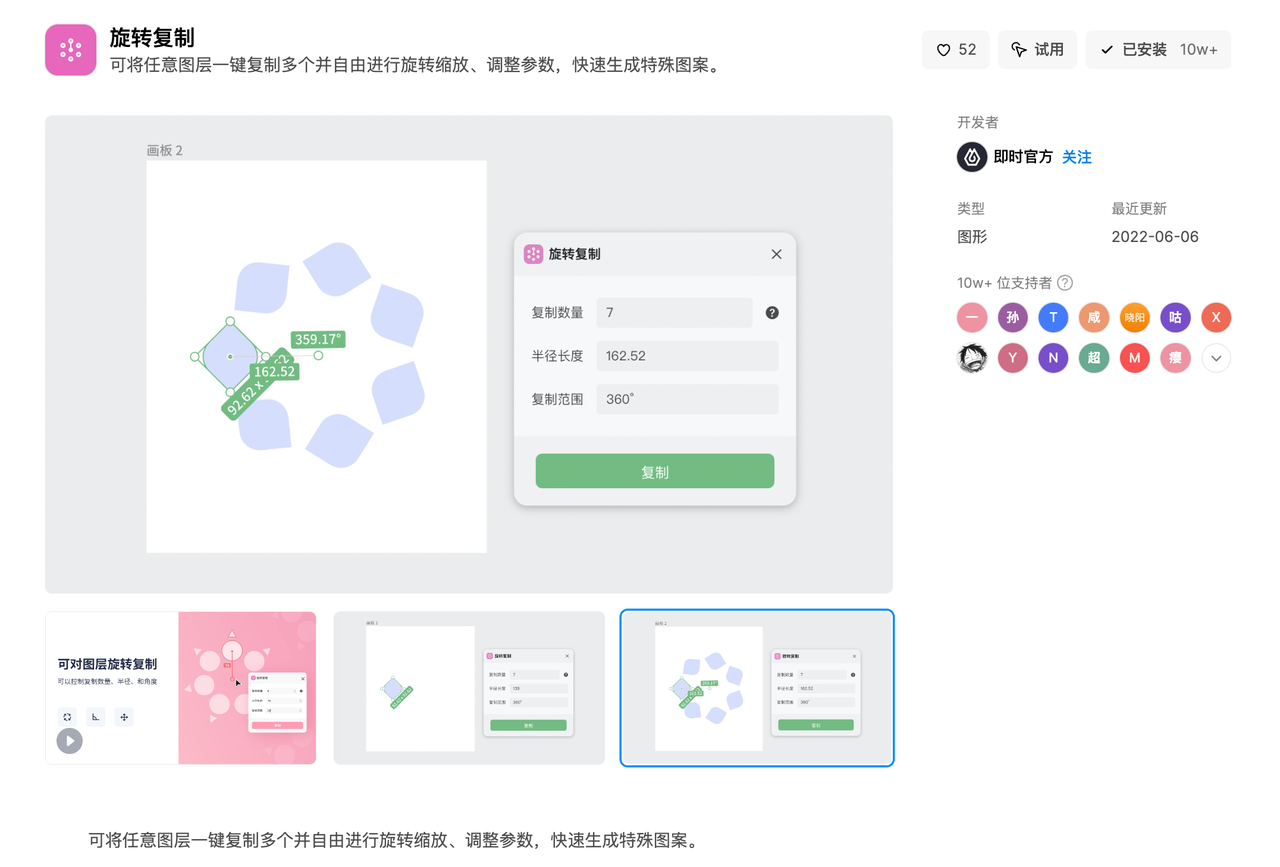
2.2「快速复制」
设只要输入数量、间距、方向,就能够一键复制多个图形,是不是超级快!这就是即时设计上的插件神器,除了这2个插件之外,即时设计的插件广场还有上百个超级有趣的插件,而且都是免费使用的,打开浏览器开始使用,即用即走超方便!
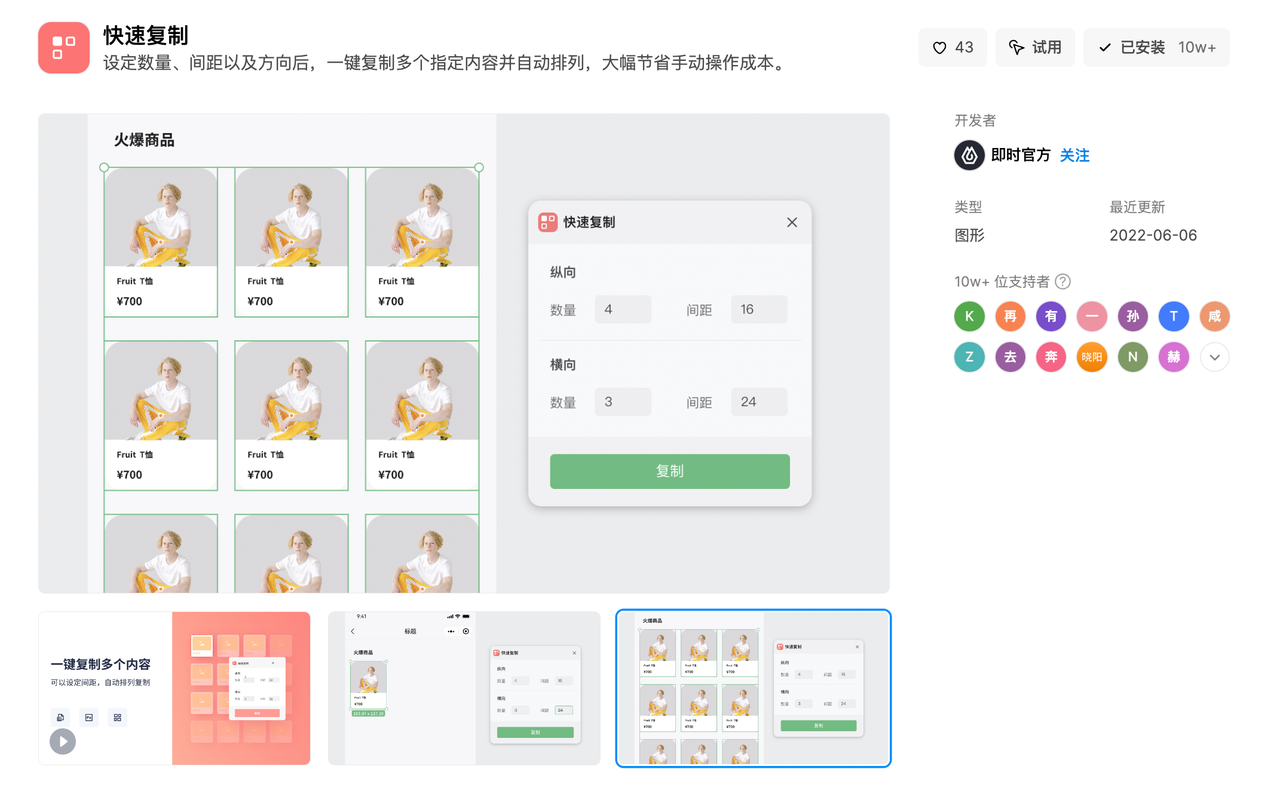
方法三:使用 PS 自由变换复制。
选中需要复制的图层,按下Ctrl+T快捷键进入自由变换模式,设置好需要的距离、方向和角度,然后按下回车键,再按下Ctrl+Alt+Shift+T快捷键,就可以快速复制多个一样的图形。这种方法可以用来复制不同图层的图形,也可以结合其他方法进行操作。
在 Photoshop 中,复制多个相同的图形是非常常见的操作,它可以提高设计师的工作效率。本文介绍了两种使用 Photoshop 快速复制多个图形的方法,以及一种更为简单的工具——即时设计。使用即时设计的「旋转复制」或「快速复制」插件,只需要输入数字就能快速复制多个图形并进行旋转缩放、调整参数,非常实用。掌握这些方法可以帮助用户快速复制图形并实现各种效果,提高工作效率。
